图解CorelDRAW制作条形码
CDR快速制作均匀倾斜线条纹的两种方法

CDR快速制作均匀倾斜线条纹的两种⽅法
使⽤CorelDRAW能够轻松制作出简单的条纹效果,这在做封⾯设计或杂志内页时会经常⽤到,其表⽰⼿法和应⽤效果都很不错。
本⽂提供两种⽅法快速制作均匀倾斜线条,⼀起来看看。
⽅法⼀:应⽤双⾊图样透明度
步骤1:绘制矩形,填充⿊⾊,⿊⾊能够很好辨识。
步骤2:在⼯具箱中单击“透明度⼯具”,在属性栏中选择“双⾊图样透明度”,图样选择条纹图样,如图所⽰。
步骤3:旋转透明度控制框,并移动其控制点,得到条纹效果,如图所⽰。
⽅法⼆:图框精确剪裁
再制距离的设置:在CorelDRAW软件绘图界⾯,不选择任何对象的情况下,单击“选择⼯具”,在“再制距离”位置,设置原始对象与再制对象间的距离,X代表的是⽔平⽅向的距离,Y代表的是垂直⽅向的距离。
步骤1:⽤“再制”Ctrl+D 复制出整齐⼀排间距相同的横条或竖条;或者⽤“调和⼯具”也可以。
步骤2:将条形全选按下Ctrl+G组合对象,双击拖动“倾斜⼿柄”倾斜对象(根据条纹倾斜要求⾃定义)。
步骤3:画好所要的图形,将刚才做好的倾斜的竖条,使⽤“对象>PowerClip>置于图⽂框内部”命令,然后精确剪裁到所需要的图形中。
步骤4:按住ctrl+点图(即编辑PowerClip),可进⼊图中微调斜竖条的⽐例和⽅位。
最后去除轮廓边,实现均匀倾斜条纹效果。
应⽤案例:
以上就是CDR快速制作均匀倾斜线条纹的两种⽅法介绍,操作很简单的,⼤家学会了吗?希望能对⼤家有所帮助!。
图解CorelDRAW制作条形码-coreldraw教程
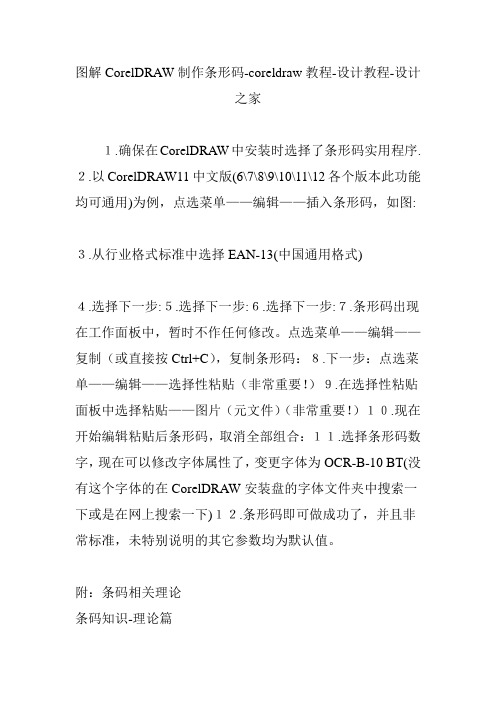
图解CorelDRAW制作条形码-coreldraw教程-设计教程-设计之家1.确保在CorelDRAW中安装时选择了条形码实用程序. 2.以CorelDRAW11中文版(6\7\8\9\10\11\12各个版本此功能均可通用)为例,点选菜单——编辑——插入条形码,如图:3.从行业格式标准中选择EAN-13(中国通用格式)4.选择下一步:5.选择下一步:6.选择下一步:7.条形码出现在工作面板中,暂时不作任何修改。
点选菜单——编辑——复制(或直接按Ctrl+C),复制条形码:8.下一步:点选菜单——编辑——选择性粘贴(非常重要!)9.在选择性粘贴面板中选择粘贴——图片(元文件)(非常重要!)10.现在开始编辑粘贴后条形码,取消全部组合:11.选择条形码数字,现在可以修改字体属性了,变更字体为OCR-B-10 BT(没有这个字体的在CorelDRAW安装盘的字体文件夹中搜索一下或是在网上搜索一下)12.条形码即可做成功了,并且非常标准,未特别说明的其它参数均为默认值。
附:条码相关理论条码知识-理论篇条码bar code:由一组规则排列的条、空及其对应字符组成的标记,用以表示一定的信息。
条码系统bar code system:由条码符号设计、制作及扫描阅读组成的自动识别系统。
条bar:条码中反射率较低的部分。
空space:条码中反射率较高的部分。
空白区clear area:条码左右两端外侧与空的反射率相同的限定区域。
保护框bearer bar:围绕条码且与条反射率相同的边或框。
起始符start character:位于条码起始位置的若干条与空。
终止符stop character:位于条码终止位置的条与空。
中间分隔符central seperating character:位于条码中间位置的若干条与空。
条码字符bar code character:表示一个字符的若干条与空。
条码数据符bar code data character:表示特定信息的条码字符。
CorelDRAW 11.0的菜单命令及常用工具集

一、CorelDRAW 11.0菜单命令速查
CorelDRAW 11.0的菜单栏中共有11个菜单,它们是File(文件)菜单、Edit(编辑)菜单、View(显示)菜单、Layout(布局)菜单、Arrange(安排)菜单、Effect(效果)菜单、Bitmap(位图)菜单、Text(文本)菜单、Tools(工具)菜单、Windows(窗口)菜单、Help(帮助)菜单。
Convert To Curves:转换为曲线。快捷键为Ctrl+Q。
Convert Outline To Object:转换轮廓为对象。快捷键为Ctrl+Shift+Q。
Close Path:关闭路径。
6.Effects(效果)菜单
Adjust:调整色调,包括高反差(Contrast Enhancment)、局部等化(Local Equalization)、样本/目标平衡(Sample/Tange Balance)、色调曲线(Tone Curve)、自动补偿(Auto Equalize)、亮度对比(Brightness/Contrast/Intensity)、颜色通道(Color Balance)、伽玛值(Gamma)、色调/饱和度/亮度(Hue/Saturation/Lightness)、选择颜色(Selective color)、替换颜色(Replace Color)、去除饱和度(Desaturate)、混合通道(Channel Mixer)。
Add Perspective:添加透视点,创建对象的透视视图。
PowerClip:图框的精确剪裁,包括置于容器内(Place Inside Container)、提取内容(Extract Contents)、编辑内容(Edit contents)、完成编辑这一层(Finish Editing This Level)等操作。
cdr 快速 替换条码的方法

cdr 快速替换条码的方法【原创实用版4篇】目录(篇1)1.引言2.cdr 软件概述3.cdr 生成条形码的方法3.1 打开 cdr 软件3.2 创建新文档3.3 插入条形码3.4 设置条形码格式3.5 输入条码信息3.6 设置字体、大小、粗细和对齐方式3.7 生成条形码4.cdr 替换条形码的方法4.1 选择要替换的条形码4.2 删除原有条形码4.3 插入新条形码4.4 调整新条形码的位置和大小4.5 保存并关闭文档5.结论正文(篇1)一、cdr 软件概述CorelDRAW(简称 cdr)是一款专业的矢量图形编辑软件,广泛应用于图形设计、制作和排版等领域。
它具有丰富的功能和工具,能够满足各种设计需求。
在 cdr 中,用户可以轻松地创建和编辑矢量图形,还可以利用其强大的功能对图像进行处理和优化。
二、cdr 生成条形码的方法1.打开 cdr 软件:首先,在计算机上安装 corelDRAW 软件,并打开它。
2.创建新文档:在软件界面中,点击“新建”按钮,创建一个空白的文档。
3.插入条形码:在顶部菜单栏中,选择“对象”→“插入”→“条形码”。
4.设置条形码格式:在弹出的“条码向导”窗口中,选择需要的条形码格式,例如通用商品条形码 EAN-13。
5.输入条码信息:在“条码信息”框中,输入需要生成的条形码对应的数字或文字。
6.设置字体、大小、粗细和对齐方式:在“字体”框中选择合适的字体,设置文字大小、粗细和字体对齐方式。
7.生成条形码:完成上述设置后,点击“完成”按钮,条形码即生成并插入到文档中。
三、cdr 替换条形码的方法如果需要替换现有的条形码,可以按照以下步骤操作:1.选择要替换的条形码:在文档中,选择要替换的条形码对象。
2.删除原有条形码:按 Delete 键,删除原有条形码。
3.插入新条形码:在顶部菜单栏中,选择“对象”→“插入”→“条形码”,重新生成一个新的条形码。
4.调整新条形码的位置和大小:使用鼠标拖动新条形码,调整其位置和大小,使其满足设计需求。
CorelDRAW 用户指南说明书

⽤⼾指南20233© 2023 Corel Corporation。
保留所有权利。
CorelDRAW® 用户指南Corel、Corel 徽标、Corel 气球徽标、CorelDRAW、CorelDRAW 气球徽标、AfterShot、CAPTURE、CONNECT、Corel DESIGNER、CorelDRAW.app、Corel Font Manager、Corel PHOTO-PAINT、LiveSketch、Painter、PhotoCocktail、Pointillizer、PowerTRACE、Presentations、Quattro Pro 和 W ordPerfect 是 Corel Corporation 在加拿大、美国和/或其他国家/地区的商标或注册商标。
Apple、Macintosh、Mac、macOS 和 QuickDraw 是 Apple Inc. 的商标。
Google、Google Drive 和 Google W orkspace 是 Google LLC. 的商标。
提及的所有其他公司、产品和服务名称、徽标、品牌以及任何注册或未注册商标仅用于识别目的,并且仍然是其各自所有者的专有财产。
使用与第三方有关的任何品牌、名称、标志或任何其他信息、图像或材料并不意味着认可。
我们否认对此类第三方信息、图像、材料、标记和他人名称拥有任何专有权益。
有关专利的所有公告和信息,请访问 /patent。
原始样本艺术品由第三方提供,经许可使用和/或修改,除非与此类第三方另有约定。
产品规范、定价、包装、技术支持和信息(以下简称“规范”)仅指英语零售版本。
所有其他版本(包括其他语言的版本)的规范可能各有不同。
228023目录入门指南 (21)安装 CorelDRAW Graphics Suite (23)系统要求 (23)安装准备工作 (23)安装 CorelDRAW Graphics Suite 应用程序 (24)安装选项 (24)修改和修复安装 (25)卸载 CorelDRAW Graphics Suite (26)FAQ (26)Corel 帐户和服务 (29)验证 CorelDRAW Graphics Suite (29)帐户设置 (30)更新 (30)更改用户凭据 (30)您的隐私和个人资料 (31)Corel 支持服务 (31)提交反馈 (31)CorelDRAW Graphics Suite 中的新功能 (33)CorelDRAW Graphics Suite 2022 年 9 月订阅者更新 (33)CorelDRAW Graphics Suite 2022 年 3 月订阅者更新 (34)CorelDRAW Graphics Suite 2021.5 (38)CorelDRAW Graphics Suite 2021 (40)学习资源 (47)获取帮助 (47)“学习”泊坞窗 (48)帮助和提示 (49)提示 (50)欢迎屏幕 (51)快速入门指南 (51)实践项目 (51)目录 | 1视频资源 (52)开发者的网站 (52)网络部署指南 (52)基于 Web 的资源 (52)启动和设置 (55)启动和退出 CorelDRAW (55)更改语言 (55)启动设置 (56)CorelDRAW 基础 (57)矢量图形和位图 (57)开始绘制和打开绘图 (58)扫描图像 (62)处理多个绘图 (63)撤消、重做和重复操作 (63)缩放、平移和滚动 (64)预览绘图 (68)查看模式 (69)视图 (70)保存绘图 (71)锁定文件 (73)备份和恢复文件 (73)添加和访问绘图信息 (74)关闭绘图 (74)探索基本任务 (75)禁用警告消息 (75)查看系统信息 (76)打印、保存和导出文档时进行编辑 (76)CorelDRAW 工作区浏览 (77)CorelDRAW 术语 (77)应用程序窗口 (78)标准工具栏 (79)2 | CorelDRAW 用户指南工具箱 (82)属性栏 (95)泊坞窗 (95)状态栏 (98)文档导航器 (98)选择工作区 (98)创意工具和内容 (101)内容类型 (101)使用“资产”泊坞窗 (102)查找剪贴画及其他本地和网络资产 (104)通过“资产”泊坞窗来使用和管理图像 (107)使用云资产 (109)使用链接的资产 (111)使用托盘泊坞窗管理内容 (113)获取应用程序、插件和内容 (114)更改内容位置 (116)触摸屏和色轮设备 (117)触摸 (117)色轮设备 (119)协作 (125)协作工作流 (125)CorelDRAW.app、CorelDRAW 和 Cloud (125)审查并提供反馈 (127)协作处理文本 (134)使用带 CorelDRAW Graphics Suite 的文档管理系统 (137)关于文档管理系统 (137)Microsoft SharePoint 入门 (137)将文档签入和签出文档库 (139)查看文档和文档属性 (140)线条、形状和轮廓 (141)线条、轮廓和笔刷笔触 (143)目录 | 3线条 (143)平行绘图 (151)书法线和预设线 (153)LiveSketch (155)格式线和轮廓 (161)为线条和曲线添加箭头 (166)复制、转换、删除和替换轮廓 (168)笔刷笔触 (170)笔刷笔触和触笔输入 (171)沿线条喷涂对象 (173)连线和标注线 (175)尺度线 (178)压感笔和设备 (181)形状 (183)矩形和正方形 (183)椭圆形、圆形、弧形和饼形 (185)多边形和星形 (187)螺纹 (189)网格 (190)预定义形状 (191)使用形状识别 (192)形状对象 (195)曲线对象 (196)选择和移动节点 (197)对齐和分布节点 (198)处理线段 (205)连接曲线 (206)复制和剪切线段 (208)添加、移除和连接节点 (208)节点类型 (210)变换节点 (211)4 | CorelDRAW 用户指南断开曲线对象的路径 (211)镜像曲线对象中的更改 (212)倾斜和延展对象 (213)涂抹和擦拭对象 (215)使对象粗糙 (217)使对象平滑 (219)吸引或推开节点以进行造形 (220)应用变形效果 (221)添加转动效果 (223)使用封套为对象造形 (224)裁剪和擦除对象 (232)拆分对象 (236)修剪对象 (238)圆角、扇形切角和倒角 (240)焊接和相交对象 (242)PowerClip 对象 (243)节点、图柄和预览的选项 (248)对称绘图 (253)创建对称 (254)编辑对称 (256)在对称组中熔合曲线 (259)移除对称和断开对称链接 (260)透视绘图 (263)采用透视绘制 (264)编辑透视组 (268)拆分透视组 (273)对象、符号和图层 (275)对象 (277)选择对象 (278)变换对象 (281)复制、再制和删除对象 (283)目录 | 5从闭合区域创建对象 (286)在对象周围创建边界 (287)对象边缘羽化 (287)使用对象坐标绘制和修改对象 (288)复制对象属性、变换和效果 (295)克隆对象 (297)定位对象 (298)对齐与分布对象 (300)应用对象提示 (303)贴齐对象 (303)动态辅助线 (306)对齐辅助线 (310)更改对象顺序 (314)调整对象大小和缩放对象 (315)旋转和镜像对象 (317)通过属性泊坞窗修改对象 (319)使对象适合路径 (320)组合对象 (324)合并对象 (326)锁定对象 (327)查找并替换对象 (327)隐藏和显示对象 (329)限制对象 (330)导出对象 (331)条形码 (331)链接和嵌入对象 (333)插入链接或嵌入的对象 (333)编辑链接或嵌入的对象 (334)QR 码 (335)插入 QR 码 (335)编辑 QR 码 (336)6 | CorelDRAW 用户指南验证 QR 码 (338)图层 (341)创建图层 (341)查看页面、图层和对象 (344)更改图层属性 (346)查找、移动和复制图层和对象 (349)符号 (351)创建、编辑和删除符号 (351)在绘图中使用符号 (353)在绘图之间共享符号 (354)符号集合和库 (355)参考:符号 (357)管理和跟踪项目 (359)设置项目数据库 (359)指定和复制对象数据 (360)查看和打印对象数据 (361)跟踪项目时间 (362)颜色、填充和透明度 (367)颜色 (369)颜色模型 (369)颜色深度 (371)选择颜色 (371)查找并替换颜色 (377)文档调色板 (378)创建和编辑调色板 (381)组织和显示调色板 (383)显示或隐藏调色板 (385)设置调色板属性 (386)填充 (389)均匀填充 (389)渐变填充 (390)目录 | 7矢量和位图图样填充 (395)双色图样填充 (399)底纹填充 (401)PostScript 填充 (402)网状填充 (403)将填充应用到区域 (406)使用填充 (407)对象透明度 (409)均匀透明度 (410)渐变透明度 (411)图样透明度 (413)底纹透明度 (416)复制、冻结和移除透明度 (417)合并模式 (417)查找、管理和保存填充和透明度 (421)查找和查看填充和透明度 (421)管理填充和透明度 (424)保存填充和透明度 (425)颜色管理 (427)关于颜色管理 (427)颜色管理入门指南 (431)安装、载入和嵌入颜色预置文件 (434)指定颜色预置文件 (435)将颜色转换为其他颜色预置文件 (436)颜色转换设置 (436)软校样 (437)颜色管理预设 (440)颜色管理策略 (440)打开文档时管理颜色 (441)导入和粘贴文件时管理颜色 (442)管理打印颜色 (443)8 | CorelDRAW 用户指南使用安全 CMYK 工作流 (443)管理在线查看颜色 (443)特殊效果 (445)向量和位图效果 (447)位图效果 (447)向量效果 (451)应用位图效果 (453)特殊效果类别 (459)3-D (459)艺术笔触 (463)模糊 (469)相机 (475)颜色变换 (479)轮廓图 (480)校正 (482)创造性 (482)自定义 (489)变形 (490)杂点 (495)鲜明化 (498)底纹 (500)透镜 (507)应用透镜 (507)编辑透镜 (509)添加 3D 效果 (511)勾划对象轮廓图 (511)应用透视 (514)创建立体模型 (517)创建斜角效果 (520)添加阴影和内阴影 (523)调和对象 (530)马赛克 (537)矢量马赛克(Pointillizer 效果) (537)位图马赛克(PhotoCocktail 效果) (540)添加移动和焦点 (545)冲击效果 (545)文本 (553)添加与处理文本 (555)导入和粘贴文本 (555)美术字 (557)段落文本 (557)向文本框中添加栏 (561)组合与链接段落文本框 (562)将文本与基线网格对齐 (564)选择文本 (565)查找、编辑与转换文本 (565)位移、旋转、镜像和翻转文本 (568)移动文本 (569)文本换行 (570)使文本适合路径 (571)特殊字符、符号和字形 (573)嵌入图形 (577)继承文本 (577)格式化文本 (579)选择字样和字体 (579)格式化字符 (581)更改文本颜色 (583)调整特定范围字符的字距 (584)更改文本大小写和大写 (585)OpenType 功能 (586)调整字符间距和字间距 (592)调整行间距和段落间距 (593)创建项目符号和编号列表 (595)首字下沉 (598)更改字符位置和角度 (599)对齐文本 (600)添加制表位和缩进 (602)文本样式 (604)在文本中断字 (604)格式化代码 (606)非打印字符 (607)处理不同语言的文本 (609)格式化亚洲文本 (609)亚洲文本断行规则 (610)适用于亚洲文本的 OpenType 支持 (611)格式化多语言文本 (611)正确显示任何语言的文本 (612)管理字体 (615)更改默认字体 (615)替代字体 (616)嵌入字体 (617)查看字体 (618)过滤字体 (619)搜索字体 (620)获取更多字体 (621)选择字体 (622)Corel Font Manager (624)书写工具 (625)快速更正 (625)拼写检查和语法 (627)同义词 (628)使用语言 (629)自定义书写工具 (630)检查样式 (631)单词表 (632)检查统计信息 (634)参考:书写工具 (634)模板和样式 (643)模板 (645)使用模板 (645)查找模板 (646)管理模板 (648)创建模板 (649)编辑模板 (650)样式与样式集 (651)创建样式与样式集 (652)应用样式和样式集 (654)编辑样式和样式集 (655)管理和应用默认对象属性 (656)导出和导入样式表 (658)指定样式或样式集的键盘快捷键 (658)查找使用特定样式或样式集的对象 (659)断开对象与样式或样式集之间的关联 (659)颜色样式 (661)创建和应用颜色样式 (661)编辑颜色样式 (663)查看颜色样式 (667)导出和导入颜色样式 (668)断开颜色样式与对象之间的关联 (668)页面和版面 (671)页面 (673)页面版面 (673)页面背景 (675)页面视图 (676)添加、再制和删除页面 (681)选择和激活页面 (682)调整页面大小 (684)定位和排序页面 (686)重命名页面 (687)查找页面 (687)导出页面 (688)插入页码 (688)布局工具 (691)标尺 (691)校准标尺 (693)文档网格和像素网格 (693)基线网格 (695)设置辅助线 (696)修改辅助线 (698)绘图比例 (699)表格 (701)添加表格 (701)选择、移动和浏览表格组件 (703)插入和删除表格行和列 (705)调整表格单元格、行和列的大小 (706)格式化表格和单元格 (707)在表格中添加文本 (710)将表格转换为文本 (711)合并和拆分表格和单元格 (712)将表格作为对象进行处理 (713)向表格添加图像、图形和背景 (713)导入表格 (714)位图 (715)使用位图 (717)将矢量图形转换为位图 (717)导入位图 (719)裁剪位图 (719)位图尺度和分辨率 (719)矫正位图 (723)校正透视变形 (724)移除 JPEG 图像中的伪影和杂点 (725)移除位图中的尘埃与刮痕标记 (726)鲜明化图像 (726)更改和遮罩位图中的颜色 (728)图像调整实验室 (729)调整颜色和色调 (734)“色调曲线”过滤器 (740)变换颜色和色调 (742)通过 Corel PHOTO-PAINT 编辑位图 (743)位图颜色模式 (745)更改位图的颜色模式 (745)将位图更改为黑白色 (746)将位图更改为双色调 (746)将位图更改为调色板颜色模式 (748)描摹 (751)描摹位图 (751)PowerTRACE 控件 (754)预览描摹结果 (755)微调描摹结果 (756)调整描摹结果中的颜色 (758)默认描摹选项 (760)有关描摹位图的提示 (760)使用 RAW 相机文件 (763)在 CorelDRAW 中导入 RAW 相机文件 (764)调整 RAW 相机文件的颜色和色调 (765)锐化 RAW 相机文件并减少噪点 (767)预览 RAW 相机文件和获取图像信息 (768)打印 (771)打印基础 (773)打印作品 (773)设计打印作业的布局 (774)预览打印作业 (775)打印样式 (776)微调打印作业 (777)精确打印颜色 (778)打印到 PostScript 打印机 (779)合并打印 (781)印前检查摘要 (784)为打印服务提供商准备文件 (785)为打印服务提供商做准备 (785)版面布局 (786)打印机标记 (788)保持 OPI 链接 (790)分色 (790)颜色补漏和叠印 (791)In-RIP 补漏设置 (794)打印到胶片 (796)准备打印横幅 (797)与打印服务提供商合作 (798)Web 图形 (801)为 Web 创建对象 (803)为 Web 创建像素完美图形 (803)导出用于 Web 的位图 (804)将位图导出和上传到 WordPress (809)保存和应用 Web 预设 (809)导出具有透明颜色和背景的对象 (810)Web 兼容文本 (811)翻转 (811)书签和超链接 (812)为对象添加热点和替换文本 (813)文件格式 (815)导入和导出文件和资源 (817)导入文件 (817)导出文件 (820)导出对象和页面 (822)导出到 PDF (825)导出到 PDF (825)PDF 超链接、书签和缩略图 (827)PDF 文件中的注释 (828)减小 PDF 文件大小 (828)PDF 文件中的文本和字体 (830)编码 PDF 文件 (831)EPS 文件的查看选项 (832)PDF 颜色管理选项 (832)PDF 安全性选项 (833)优化 PDF 文件 (834)PDF 印前检查摘要 (835)为打印提供商准备 PDF 文件 (836)使用 Office 效率型应用程序 (839)从 Office 效率型应用程序导入文件 (839)导出文件至 Office 效率型应用程序 (839)添加对象到文档 (839)Adobe Illustrator (AI) (842)Adobe Type 1 字体 (PFB) (844)Windows 位图 (BMP) (845)OS/2 位图 (BMP) (846)计算机图形图元文件 (CGM) (846)CorelDRAW (CDR) (847)Corel Presentation Exchange (CMX) (847)Corel PHOTO-PAINT (CPT) (848)Corel Symbol Library (CSL) (848)Cursor Resource (CUR) (848)Microsoft Word(DOC、DOCX 或 RTF) (849)Microsoft Publisher (PUB) (850)Corel DESIGNER(DES、DSF、DS4 或 DRW) (851)AutoCAD 图形数据库 (DWG) 和 AutoCAD 图形交换格式 (DXF) (851)Encapsulated PostScript (EPS) (853)PostScript(PS 或 PRN) (856)GIF (857)高效图像文件格式 (HEIF) (858)JPEG (JPG) (858)JPEG 2000 (JP2) (859)Kodak Photo CD 图像 (PCD) (860)PICT (PCT) (861)PaintBrush (PCX) (862)Adobe 可移植文档格式 (PDF) (862)HPGL Plotter File (PLT) (864)可移植网络图形 (PNG) (865)Adobe Photoshop (PSD) (866)Corel Painter (RIF) (867)可缩放矢量图形 (SVG) (867)Adobe Flash (SWF) (870)TARGA (TGA) (871)TIFF (872)TrueType 字体 (TTF) (873)Visio (VSD) (873)Google Web Picture (WEBP) (873)WordPerfect 文档 (WPD) (875)WordPerfect 图形 (WPG) (875)RAW 相机文件格式 (876)Wavelet Compressed Bitmap (WI) (876)Windows 元文件格式 (WMF) (877)其他文件格式 (877)建议的图形导入格式 (878)建议的图形导出格式 (878)关于导入文本文件的一般说明 (879)自定义和自动化 (881)自定义 CorelDRAW (883)选择选项 (883)配置 GPU (884)保存和恢复默认设置 (885)创建工作区 (885)导入和导出工作区 (886)自定义工作区外观 (887)自定义键盘快捷键 (889)自定义菜单 (890)自定义工具栏和其他命令栏 (891)自定义工具箱 (894)自定义属性栏 (895)自定义状态栏 (896)自定义过滤器 (897)使用宏和脚本自动执行任务 (899)宏 (899)参考 (907)适用于 Adobe Illustrator 用户的 CorelDRAW (909)比较术语 (909)比较工具 (910)使用 Adobe Illustrator 工作区 (913)术语表 (915)目录 | 1920 | CorelDRAW 用户指南入门指南安装 CorelDRAW Graphics Suite (23)Corel 帐户和服务 (29)CorelDRAW Graphics Suite 中的新功能 (33)学习资源 (47)启动和设置 (55)CorelDRAW 基础 (57)CorelDRAW 工作区浏览 (77)创意工具和内容 (101)触摸屏和色轮设备 (117)协作 (125)使用带 CorelDRAW Graphics Suite 的文档管理系统 (137)入门指南 | 2122 | CorelDRAW 用户指南安装 CorelDRAW Graphics Suite | 23安装 CorelDRAW Graphics Suite本部分包含以下主题:•第 23 页上的“系统要求”•第 23 页上的“安装准备工作”•第 24 页上的“安装 CorelDRAW Graphics Suite 应用程序”•第 24 页上的“安装选项”•第 25 页上的“修改和修复安装”•第 26 页上的“卸载 CorelDRAW Graphics Suite”•第 26 页上的“FAQ”系统要求以下列表列出了最低系统要求。
(CorelDRAW X5 平面设计应用教程)第10章 书籍装帧设计

本章简介:
精美的书籍装帧设计可以使读 者享受到阅读的愉悦。书籍装帧整 体设计所考虑的项目包括开本设计、 封面设计、版本设计、使用材料等 内容。本章以多个类别的书籍封面 为例,讲解封面的设计方法和制作 技巧。
课堂学习目标
了解书籍装帧设计的概念 了解书籍装帧的主体设计要素 掌握书籍封面的设计思路和过程 掌握书籍封面的制作方法和技巧
效果过程图
10.3 制作巴厘岛旅游攻略
本例将使用矩形工具和透明度工具制作背景效果。使用椭圆形 工具、贝塞尔工具、合并命令和轮廓笔命令制作装饰图形。使用文 本工具添加文字。使用形状工具调整文字的间距。
效果过程图
课堂练习1——制作古物鉴赏书籍封面
使用图样填充工具和透明度工具制作书籍封面背景;使用移除 前面对象命令修整图形;使用图框精确剪裁命令将图形置入不规则 图形中;使用文本工具输入直排、横排文字;使用插入条形码命令 制作条形码。
10.1 书籍设计概述
书籍装帧设计是指书籍的整体设计。它包括的内容很多, 其中封面、扉页和插图设计是其中的三大主体设计要素。
10.2 制作倍速学习法书籍封面
本例将使用矩形工具、2点线工具、调和工具、图框精确剪裁命 令制作背景效果。使用椭圆形工具、轮廓图工具和阴影工具制作书 籍装饰图形。使用椭圆形工具和合并命令制作云朵图形。使用文本 工具、轮廓图工具和阴影工具制作文字效果。使用形状工具调整文 字的间距。
效果图
课后习题2——制作女性养生堂书籍封面
使用2点线工具、调和工具和图框精确剪裁命令制作背景效果。 使用文本工具和渐变填充工具制作文字效果。使用2点线工具和椭 圆形工具绘制装饰图古城风景书籍封面
使用辅助线命令添加辅助线;使用透明度工具制作背景图片;使用 文本工具和阴影工具制作文字效果;使用钢笔工具和文本工具制作图章; 使用椭圆形工具和透明度工具制作装饰图形;使用插入条码命令制作书 籍条形码。
coreldraw制作条码向导及格式的方法步骤
coreldraw制作条码向导及格式的方法步骤CorelDRAW的条形码导向,制作的条形码字体如何改变呢?下面店铺跟分享了coreldraw制作条码向导,希望你喜欢。
coreldraw制作条码向导解决步骤解决方案1:在CorelDRAW的条形码导向中,制作UPC(A)条形码字体为什么不能改变,但是CODE128条形码字体可以改变呢?还有就是办公室的电脑和家里的电脑用同一个压缩包安装的CD,为什么在制作UPC(A)条形码字体不一样,是不是这个字体可以软件中设置?(就相当是首选项) 解决方案2:在CORE条码输出有两种方法,一种是使用CorelDRAW的条形码导向制作,另外一种就是打开CORE安装目录下的(X:\Corel\CorelDRAW9\Graphics9\Programs)X代表盘符,打开这里,直接点击这个条码工具,在里边选好你所需的条码再填入码数后按下一步下一步,这样会在内存里产生一个条码,再打开CORE里边按粘贴,这样在页面中会产生一个可以修改字体的条码!coreldraw条码的几种格式:CorelDRAW X7软件菜单栏中执行“对象”→“插入条码”,在弹出的“条码向导”对话框中选择“行业标准格式”,其中包含了18种行业标准格式可供选择。
CodaBarCodabar又称库德巴码,可表示数字和字母信息,通常在图书馆、医疗卫生和航空包裹等行业中使用。
这种格式的长度是可变的,允许使用下面的20 个字符进行编码:0123456789-$:/.+ABCD。
Codabar 信息的起始和结束字符必须为 A、B、C 或 D。
Code 25Code 25,又称为"Code 2 of 5",是一种离散且长度可变的数值代码格式。
Code 25 格式的每个编码字符总共有五个条形,其中有两个为宽条形。
此格式主要用于清单处理、照相洗印信封的识别、航空订票以及行李和货物处理中。
Code 39Code 39,又称为"Code 3 of 9",是非零售市场中最常用的格式,用于盘存和跟踪。
条形码的制作方法
条形码的制作方法条形码是一种广泛应用于商业和物流领域的编码方式,它可以将商品信息、价格等数据以一种可读性高、易于识别的方式表达出来。
在现代商业中,条形码已经成为了不可或缺的一部分,因此,了解条形码的制作方法对于商家和物流从业人员来说是非常重要的。
一、选择合适的条形码类型在制作条形码之前,首先需要选择合适的条形码类型。
常见的条形码类型包括EAN-13、EAN-8、UPC-A、UPC-E、Code 39、Code 128等。
不同的条形码类型适用于不同的场景,因此在选择条形码类型时需要根据实际情况进行选择。
二、准备条形码数据在制作条形码之前,需要准备好条形码数据。
条形码数据一般由数字和字母组成,长度不超过13位。
在准备条形码数据时,需要注意数据的准确性和唯一性,以免出现重复或错误的情况。
三、使用条形码生成软件制作条形码制作条形码的最简单方法是使用条形码生成软件。
目前市面上有很多条形码生成软件可供选择,如ZebraDesigner、Barcode Studio、Labeljoy等。
这些软件可以根据用户输入的条形码数据自动生成相应的条形码图形,并支持对条形码进行格式、大小、颜色等方面的调整。
四、使用条形码打印机打印条形码在制作好条形码后,需要使用条形码打印机将条形码打印出来。
条形码打印机是一种专门用于打印条形码的打印机,它可以将条形码图形打印在标签纸或热敏纸上。
在使用条形码打印机打印条形码时,需要注意打印质量和打印位置的准确性,以确保条形码的可读性和可识别性。
五、使用条形码扫描器进行扫描在制作好条形码并打印出来后,需要使用条形码扫描器进行扫描。
条形码扫描器是一种专门用于扫描条形码的设备,它可以将条形码图形转换为数字或字符,并将其传输到计算机或其他设备中。
在使用条形码扫描器进行扫描时,需要注意扫描距离、扫描角度和扫描速度等因素,以确保扫描的准确性和稳定性。
综上所述,制作条形码的方法包括选择合适的条形码类型、准备条形码数据、使用条形码生成软件制作条形码、使用条形码打印机打印条形码和使用条形码扫描器进行扫描。
CorelDRAW 11.0菜单命令速查手册
CorelDRAW 11.0菜单命令速查手册CorelDRAW是一个功能强大的图形制作和处理软件,它集设计、绘图、排版、合成及高品质输出等功能于一体,广泛应用于广告制作、美术设计、图形绘制中,是平面设计人员的首选软件之一。
本文将介绍CorelDRAW 11.0的菜单命令及常用工具集,方便读者速查。
一、CorelDRAW 11.0菜单命令速查CorelDRAW 11.0的菜单栏中共有11个菜单,它们是File(文件)菜单、Edit(编辑)菜单、View(显示)菜单、Layout(布局)菜单、Arrange(安排)菜单、Effect(效果)菜单、Bitmap(位图)菜单、Text(文本)菜单、Tools(工具)菜单、Windows(窗口)菜单、Help(帮助)菜单。
1.File(文件)菜单New:新建。
用于新建一个图形文件。
快捷键为Ctrl+N。
New From Template:从模板新建,从系统预置的模板中新建一个图形文件。
Open:用来打开一个已存在的图形文件。
快捷键为Ctrl+O。
Close:关闭当前操作的图形文件。
Save:保存当前操作的图形文件。
快捷键为Ctrl+S。
Save As:另存为,使用该命令将弹出对话框,允许用户将当前操作的图形文件以其他的文件名、路径和文件格式保存。
快捷键为Ctrl+Shift+S。
Revert:还原上次保存的图形文件。
Acqurie Image:获取图像,从外部导入已有的图像文件。
Import:导入命令,将已有的其他文件格式的图形文件导入到CorelDRAW中。
快捷键为Ctrl+I。
Emport导出:将已绘制好的CorelDRAW图形文件导出为其他文件格式保存。
快捷键为Ctrl+E。
Send To:将文件发送到3.5英寸软盘、邮件发送软件、Web发布向导、我的文档、桌面快捷方式等。
Print:打印。
将现有文件按所设置的打印选项打印。
快捷键为Ctrl+P。
Print Merge:建立需要合并打印的文件列表,并按指定顺序打印。
条形码的制作步骤-文档资料
第九步:单击确定按钮,设计好的标签下图所示。
条形码可以标出物品的生产国制造厂家商品名称生产日期图书分类号邮件起止地点类别日期等许多信息因而在商品流通图书管理邮政管理银行系统等许多领域都得到了广泛的应用
条形码的制作步 骤
条形码介绍
条形码(barcode)是将宽度不等的多个黑条和空白,按照 一定的编码规则排列,用以表达一组信息的图形标识符。 常见的条形码是由反射率相差很大的黑条(简称条)和白 条(简称空)排成的平行线图案。条形码可以标出物品的 生产国、制造厂家、商品名称、生产日期、图书分类号、 邮件起止地点、类别、日期等许多信息,因而在商品流通、 图书管理、邮政管理、银行系统等许多领域都得到了广泛 的应用。
第五步:单击 工具按钮,即出现文本属性对话框,在文本 中添加文字“物流信息管理系统,如下图所示。
第六步:单击字体选项,改变字体属性,再单击确定按钮后, 得到下图所示标签界面。
第七步:按照样本设计好如下界面,方法如前面,所有字体 选择黑体,字体大小12,如图所示。
第八步:单击菜单栏上的插入,插入条形码,然后设置条形 码属性,如上的角的文件新建一个 标签,界面如下图所示。
第二步:选择菜单栏文件——页面设置并单击,出现如下图 所示的对话框,并准备进行标签的页面设置。
第三步:单击标签面板,设置好列数及行数。启动手动设置 项,修改标签大小分别为4x7,再点击确定。得到如下图所 示标签界面。
第四步:单击 工具栏按钮插入标签图片,如图所示。
- 1、下载文档前请自行甄别文档内容的完整性,平台不提供额外的编辑、内容补充、找答案等附加服务。
- 2、"仅部分预览"的文档,不可在线预览部分如存在完整性等问题,可反馈申请退款(可完整预览的文档不适用该条件!)。
- 3、如文档侵犯您的权益,请联系客服反馈,我们会尽快为您处理(人工客服工作时间:9:00-18:30)。
•1.确保在CorelDraw中安装时选择了条形码实用程序.2.以CorelDRAW11中文版(6\7\8\9\10\11\12各个版本此功能均可通用)为例,点选菜单——编辑——插入条形码,如图:3.从行业格式标准中选择EAN-13(中国通用格式)4.选择下一步:5.选择下一步:6.选择下一步:Ctrl+C),复制条形码:8.下一步:点选菜单——编辑——选择性粘贴(非常重要!)9.在选择性粘贴面板中选择粘贴——图片(元文件)(非常重要!)10.现在开始编辑粘贴后条形码,取消全部组合:•11.选择条形码数字,现在可以修改字体属性了,变更字体为OCR-B-10 BT(没有这个字体的在CorelDRAW安装盘的字体文件夹中搜索一下或是在网上搜索一下)12.条形码即可做成功了,并且非常标准,未特别说明的其它参数均为默认值。
附:条码相关理论条码知识-理论篇条码 bar code:由一组规则排列的条、空及其对应字符组成的标记,用以表示一定的信息。
条码系统bar code system:由条码符号设计、制作及扫描阅读组成的自动识别系统。
条 bar:条码中反射率较低的部分。
空 space:条码中反射率较高的部分。
空白区 clear area:条码左右两端外侧与空的反射率相同的限定区域。
保护框 bearer bar:围绕条码且与条反射率相同的边或框。
起始符 start character:位于条码起始位置的若干条与空。
终止符 stop character:位于条码终止位置的条与空。
中间分隔符 central seperating character:位于条码中间位置的若干条与空。
条码字符bar code character:表示一个字符的若干条与空。
条码数据符bar code data character:表示特定信息的条码字符。
条码校验符bar code check character:表示校验码的条码字符。
条码填充符 filler character:不表示特定信息的条码字符。
条高 bar height:构成条码字符的条的二维尺寸的纵向尺寸。
条宽 bar width:构成条码字符的条的二维尺寸的横向尺寸。
空宽 space width:构成条码字符的空的二维尺寸的横向尺寸。
条宽比bar width ratio:条码中最宽条与最窄条的宽度比。
空宽比space width ratio:条码中最宽空与最窄空的宽度比。
条码长度bar code length:从条码起始符前缘到终止后缘的长度。
长高比length to height ratio:条码长度与条高的比。
条码密度bar code density:单位长度的条码所表示的字符个数。
模块 module:组成条码的基本单位。
条码字符间隔bar code intrcharacte gap:相邻条码字符间不表示特定信息且与空的反射率相同的区域。
单元 element:构成条码字符的条、空。
连续型条码continuos bar code:没有条码字符间隔的条码。
非连续型条码 discrete bar code:有条码字符间隔的条码。
双向条码bidirectional bar code:左右两端均可作为扫描起点的条码。
附加条码 add-on:表示附加信息的条码。
自校验条码 self-cheching bar code:条码字符本身具有校验功能的条码。
定长条码fixed length of bar code:条码字符个数固定的条码。
非定长条码unfixed length of bar code:条码字符个数不固定的条码。
条码字符集bar code character set:其类型条码所能表示的字符集合。
•中国的标准商品条码的代码由13位数字组成,其结构表示为:厂商识别代码、商品项目代码、校验码。
缩短版商品条码由8位数字组成,其结构表示为:商品项目代码、校验码。
标准商品条码符号由左侧空白区、起始符、左侧数据符、中间分隔符、右侧数据符、校验符、终止符、右侧空白区及供人识别符组成。
GB 12904-1998中对标准条码的各个组成部分有详细的说明和规定。
标准商品条码对外观、空白区尺寸、条(空)反射率、条(空)尺寸误差、放大系数、数字字母尺寸、条高、校验码、译码正确性、印刷厚度、印刷位置都有严格的要求。
条码的放大系数为:0.80-2.00,一般常用的有:0.80、0.85、0.90、1.00、1.10、1.20、1.30、1.40、1.50、1.60、1.70、1.80、1.90、2.00条码软片只有中国物品编码中心指定单位才有资格、设备制作,一般一个省才有一家,这里出来的才是真正的标准条码。
那种自己打印出来的,象超市中所用的打印条码属于“店内码”,只能用于一个指定的地点内部使用,是不能通用于市场上的。
中国目前的商品条码的前缀码有690、691、692、693就CD中的条码打印工具和标准条码的实际要求我做了一试验,发现条空尺寸不是偏窄就是偏宽、条码宽度都偏窄(0.1-0.2)。
在原版胶片中,条空尺寸的允许误差为±0.010mm,每个条码字符及起始符、中间分隔符、终止符宽度尺寸允许偏差为±0.013mm,BWR(即条码宽度)的允许偏差为±0.008mm。
在下在这里多言了,我并不是说CD的条码完全不能用,只是提醒做印前工作的朋友而已,象以前我一直认为CD的条码是完全没问题的,因为它是可以被读出的,但这只是条码阅读设备好坏的关系,EAN组织定的是国际标准,CD只是一个被我们大家喜欢用的软件,这里也不多说了。
商品条码还有其它国家的(象美国的EAN-12),大家如遇上时不要搞错了。
关于条码我们常见还有企业条码、储运单位条码等。
希望大家千万要记住中国的商品条码只有13位。
——————————————————————————————————————————据我所知,很多条码字体,虽然用的都是OCR--标准里规定的,但大小并不是固定的,有很多做得很大,如果读数字的话,那岂不是有影响?能否解释一下?条码识别原理:条形码是由美国的N.T.Woodland在1949年首先提出的.近年来,随着计算机应用的不断普及,条形码的应用得到了很大的发展.条形码可以标出商品的生产国、制造厂家、商品名称、生产日期、图书分类号、邮件起止地点、类别、日期等信息,因而在商品流通、图书管理、邮电管理、银行系统等许多领域都得到了广泛的应用.条形码是由宽度不同、反射率不同的条和空,按照一定的编码规则(码制)编制成的,用以表达一组数字或字母符号信息的图形标识符.即条形码是一组粗细不同,按照一定的规则安排间距的平行线条图形.常见的条形码是由反射率相差很大的黑条(简称条)和白条(简称空)组成的.二、条形码识别系统的组成为了阅读出条形码所代表的信息,需要一套条形码识别系统,它由条形码扫描器、放大整形电路、译码接口电路和计算机系统等部分组成三、条形码的识别原理由于不同颜色的物体,其反射的可见光的波长不同,白色物体能反射各种波长的可见光,黑色物体则吸收各种波长的可见光,所以当条形码扫描器光源发出的光经光阑及凸透镜1后,照射到黑白相间的条形码上时,反射光经凸透镜2聚焦后,照射到光电转换器上,于是光电转换器接收到与白条和黑条相应的强弱不同的反射光信号,并转换成相应的电信号输出到放大整形电路.白条、黑条的宽度不同,相应的电信号持续时间长短也不同.但是,由光电转换器输出的与条形码的条和空相应的电信号一般仅10mV左右,不能直接使用,因而先要将光电转换器输出的电信号送放大器放大.放大后的电信号仍然是一个模拟电信号,为了避免由条形码中的疵点和污点导致错误信号,在放大电路后需加一整形电路,把模拟信号转换成数字电信号,以便计算机系统能准确判读.•整形电路的脉冲数字信号经译码器译成数字、字符信息.它通过识别起始、终止字符来判别出条形码符号的码制及扫描方向;通过测量脉冲数字电信号0、1的数目来判别出条和空的数目.通过测量0、1信号持续的时间来判别条和空的宽度.这样便得到了被辩读的条形码符号的条和空的数目及相应的宽度和所用码制,根据码制所对应的编码规则,便可将条形符号换成相应的数字、字符信息,通过接口电路送给计算机系统进行数据处理与管理,便完成了条形码辨读的全过程.—————————————————————————————————————————— 条码是由一组按一定编码规则排列的条、空符号,用以表示一定的字符、数字及符号组成的信息。
条码系统是由条码符号设计、制作及扫描阅读组成的自动识别系统。
条码编码方式(码制)介绍:条码种类很多,常见的大概有二十多种码制,其中包括:Code39码(标准39码)、Codabar码(库德巴码)、Code25码(标准25码)、ITF25码(交叉25码)、Matrix25码(矩阵25码)、UPC-A码、UPC-E码、EAN-13码(EAN-13国际商品条码)、EAN-8码(EAN-8国际商品条码)、中国邮政码(矩阵25码的一种变体)、Code-B码、MSI码、、Code11码、Code93码、ISBN码、ISSN码、Code128码(Code128码,包括EAN128码)、Code39EMS (EMS专用的39码)等一维条码和PDF417等二维条码。
目前,国际广泛使用的条码种类有EAN、UPC码(商品条码,用于在世界范围内唯一标识一种商品。
我们在超市中最常见的就是这种条码)、Code39码(可表示数字和字母,在管理领域应用最广)、ITF25码(在物流管理中应用较多)、Codebar码(多用于医疗、图书领域)、Code93码、Code128码等。
其中,EAN码是当今世界上广为使用的商品条码,已成为电子数据交换(EDI)的基础;UPC码主要为美国和加拿大使用;在各类条码应用系统中,Code39码因其可采用数字与字母共同组成的方式而在各行业内部管理上被广泛使用;在血库、图书馆和照像馆的业务中,Codebar码也被广泛使用。
除以上列举的一维条码外,二维条码也已经在迅速发展,并在许多领域找到了应用。
常用条码简介:EAN码:EAN码是国际物品编码协会制定的一种商品用条码,通用于全世界。
EAN码符号有标准版(EAN-13)和缩短版(EAN-8)两种,我国的通用商品条码与其等效。
我们日常购买的商品包装上所印的条码一般就是EAN码。
UPC码:UPC码是美国统一代码委员会制定的一种商品用条码,主要用于美国和加拿大地区,我们在美国进口的商品上可以看到。
39码:39码是一种可表示数字、字母等信息的条码,主要用于工业、图书及票证的自动化管理,目前使用极为广泛。
库德巴(Codebar)码:库德巴码也可表示数字和字母信息,主要用于医疗卫生、图书情报、物资等领域的自动识别。
